Brugerhåndbog til GarageBand
- Velkommen
-
- Oversigt over Smart Controls
- Smart Control-typer
- Brug Transform Pad
- Brug arpeggiatoren
- Tilføj og rediger effekttilbehør
- Brug effekter på mastersporet
- Brug Audio Units-tilbehør
- Brug EQ-effekten
- Sammenlign en redigeret mulighed i Smart Controls med dens gemte indstillinger
-
- Afspil en lektion
- Vælg indgangskilde til guitaren
- Tilpas lektionsvinduet
- Se, hvor godt du spillede en lektion
- Mål din udvikling
- Gør en lektion langsommere
- Rediger mikset i en lektion
- Se helsides musikalsk notation
- Se emner i ordliste
- Øv dig på guitarakkorder
- Stem guitaren i en lektion
- Åbn lektioner i GarageBand-vinduet
- Køb flere lektioner til Lær at spille
- Hvis overførslen af lektionen ikke bliver færdig
- Genveje til Touch Bar
- Ordliste
- Copyright

Optag softwareinstrumenter i GarageBand på Mac
Før du begynder at optage, skal du sørge for, at der er sluttet et keyboard til computeren, og oprette et spor til et softwareinstrument, som du kan optage til. Du skal også lære, hvordan du bruger nodetastatur og klaviaturet på skærmen.
Under optagelsen vil justeringer af knapper og andre betjeningsmuligheder under Smart Controls blive optaget som områdeautomation. Du kan bruge automation i klaverrulleværktøjet til at redigere Smart Controls-optagelsen senere.
Optag et softwareinstrument
Vælg det spor til softwareinstrumenter, som du vil optage til, i GarageBand på Mac.
Flyt afspilningsmærket til det sted på linealen, hvor optagelsen skal starte.
Indstil metronomen og nedtællingen for at høre en fast takt, mens du optager.
Klik på knappen Optag
 på kontrollinjen (eller tryk på R) for at starte optagelsen.
på kontrollinjen (eller tryk på R) for at starte optagelsen.Brug dit MIDI-keyboard, vinduet Nodetastatur eller klaviaturet på skærmen til at spille nogle toner.
Optagelsen vises som et nyt MIDI-område på sporet, når du optager.
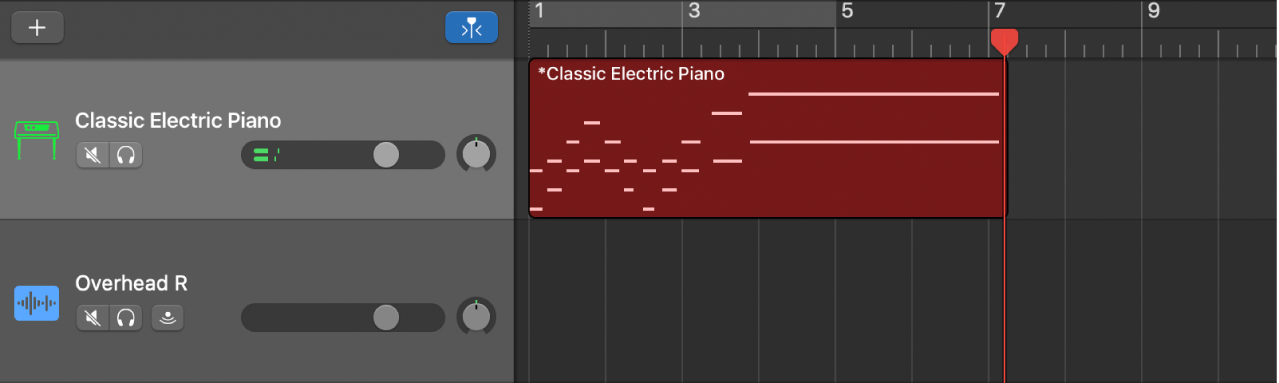
Klik på knappen Stop
 på kontrollinjen (eller tryk på mellemrumstasten) for at stoppe optagelsen.
på kontrollinjen (eller tryk på mellemrumstasten) for at stoppe optagelsen.